아이폰 강제 초기화 방법과 복구 모드 진입법
아이폰을 사용하다 보면 여러 이유로 초기화가 필요할 수 있습니다. 예를 들어, 기기가 느려지거나 불필요한 데이터가 쌓인 경우, 혹은 기기를 판매할 때 개인 정보를 안전하게 삭제하기 위해 초기화해야 할 때가 있습니다. 오늘은 아이폰을 복구 모드로 진입시키고, 강제 초기화 방법을 안내하겠습니다. 이 과정을 통해 기본 설정으로 되돌리고, 데이터와 설정을 완전히 지워 안정적인 상태로 복원할 수 있습니다.
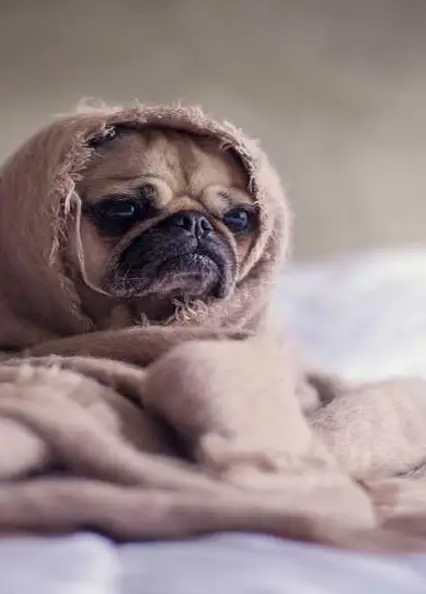
아이폰 초기화 전 준비 사항
아이폰을 초기화하기 전에 몇 가지 준비 사항이 있습니다. 이를 무시하면 초기화 과정에 어려움을 겪을 수 있습니다.
- 아이폰에서 ‘나의 찾기’ 기능을 끄기
- 애플 ID 로그아웃하기
- 중요 데이터 백업하기
이 단계들을 반드시 수행한 후 초기화를 진행하세요.
1. ‘나의 찾기’ 기능 끄기
아이폰의 ‘나의 찾기’ 기능이 활성화되어 있을 경우, 초기화가 제한될 수 있습니다. 따라서 이 기능을 비활성화해야 합니다.
- 설정 앱을 열고 상단의 사용자 이름을 선택합니다.
- iCloud 옵션으로 이동한 후 ‘나의 iPhone 찾기’를 선택합니다.
- ‘나의 iPhone 찾기’를 끄고, 애플 ID 암호를 입력하여 확인합니다.
2. 애플 ID 로그아웃하기
이어서 애플 ID에서 로그아웃해야 합니다. 이를 통해 기기가 다른 사용자의 데이터와 연결되지 않도록 합니다.
- 설정으로 돌아가 상단의 사용자 이름을 다시 선택합니다.
- 스크롤을 내려 로그아웃을 선택하고 암호를 입력합니다.
3. 데이터 백업하기
초기화 전에 중요한 파일이나 사진은 반드시 백업해두어야 합니다. iCloud나 iTunes를 통해 쉽게 백업할 수 있습니다. 백업을 완료한 후, 초기화를 진행하는 것이 좋습니다.
아이폰 초기화 방법
준비가 완료되었다면, 이제 본격적으로 아이폰 초기화 과정을 설명하겠습니다.

아이폰 설정에서 초기화하기
아이폰을 초기화하는 방법은 매우 간단합니다. 다음 단계를 따라 진행해 주시기 바랍니다.
- 설정 앱을 열고 일반으로 이동합니다.
- 페이지 하단의 재설정을 선택합니다.
- 그 중 모든 콘텐츠 및 설정 지우기를 클릭합니다.
이때, iCloud에 데이터 업로드를 요청할 수 있습니다. 필요 시 데이터를 업로드한 후 ‘지금 지우기’를 선택하여 초기화를 진행합니다. 암호를 입력하고 ‘아이폰 지우기’를 누르면 초기화가 시작됩니다.
아이폰 강제 초기화 방법
일반적인 초기화 방법으로 해결되지 않는 경우, 강제 초기화를 시도할 수 있습니다. 이 방법은 복구 모드로 진입하는 것입니다.
복구 모드 진입 방법
복구 모드에 들어가려면 다음 절차를 따르셔야 합니다. 복구 모드는 시스템이나 소프트웨어 문제로 iPhone이 정상적으로 작동하지 않을 때 유용합니다.
복구 모드로 진입하기
아이폰 모델에 따라 복구 모드로 진입하는 방법이 조금 다릅니다. 아래 방법들은 iPhone의 각 모델별로 설명되어 있습니다.
- 아이폰 8 이상 모델: 볼륨 높이 버튼을 눌렀다 떼고, 볼륨 낮추기 버튼을 눌렀다 떼세요. 그 후 측면 버튼을 애플 로고가 나타날 때까지 누르고 있습니다.
- 아이폰 7 모델: 볼륨 낮추기 버튼과 사이드 버튼을 동시에 누르고 애플 로고가 나타날 때까지 유지합니다.
- 아이폰 6s 이하 모델: 홈 버튼과 상단 버튼을 동시에 눌러 애플 로고가 나타날 때까지 유지합니다.
복구 모드로 진입하면, USB 케이블로 컴퓨터에 연결합니다. 컴퓨터에서 아이튠즈를 실행하고 ‘복원’ 버튼을 클릭합니다. 그러면 기기가 초기화되고, 기본 설정으로 복원됩니다.
주의 사항
아이폰을 초기화 할 때는 몇 가지 주의 사항이 있습니다. 초기화를 진행하기 전에 반드시 아래 사항을 염두에 두시기 바랍니다.
- 데이터가 모두 삭제됩니다. 초기화 후 복구가 어렵기 때문에 백업은 필수입니다.
- ‘나의 찾기’ 기능이 활성화된 상태에서는 복구 모드로 진입해도 초기화가 불가능할 수 있습니다.
- 강제 초기화 후에는 기기가 활성화될 때 이전 애플 ID와 비밀번호가 필요할 수 있습니다.

마무리
아이폰의 초기화 및 복구 모드 진입 방법을 알아보았습니다. 초기화 과정은 누구나 쉽게 따라 할 수 있지만, 데이터 손실이 발생할 수 있으므로 필요한 데이터를 미리 백업하는 것이 중요합니다. 위의 정보를 통해 보다 안전하고 효과적으로 아이폰을 초기화하시기 바랍니다. 문제가 발생하였을 때, 이 과정을 통해 깔끔하게 해결해보세요.
질문 FAQ
아이폰을 초기화해야 하는 이유는 무엇인가요?
아이폰의 성능이 저하되거나 불필요한 데이터가 쌓일 때, 또는 기기를 판매하기 전 개인 정보를 안전하게 삭제하기 위해 초기화가 필요할 수 있습니다.
아이폰 초기화 전 준비사항은 어떤 것이 있나요?
초기화를 진행하기 전에 ‘나의 찾기’ 기능을 비활성화하고 애플 ID에서 로그아웃하며, 중요한 데이터는 반드시 백업해 두어야 합니다.
아이폰을 일반 설정에서 초기화하는 방법은?
설정 앱을 열고 일반 메뉴로 들어가 최하단의 재설정 옵션을 선택 후 ‘모든 콘텐츠 및 설정 지우기’를 클릭하여 초기화를 시작할 수 있습니다.
복구 모드는 왜 필요하며 어떻게 진입하나요?
복구 모드는 시스템 오류나 소프트웨어 문제로 인해 기기가 정상적으로 작동하지 않을 때 유용합니다. 각 아이폰 모델에 따라 특정 버튼 조합을 눌러 진입할 수 있습니다.
아이폰 초기화 후 어떤 점을 유의해야 하나요?
초기화를 진행하면 모든 데이터가 영구 삭제되므로 사전에 백업이 필수입니다. 또한, ‘나의 찾기’ 기능이 활성화된 경우 초기화가 실패할 수 있습니다.